KORSiRO
Ancien staff

Bonjour :induste: !
Nous allons voir ensemble comment booter en USB sur Rpi 4
Je pars du principe que vous ayez déjà un carteSD fonctionnelle avec Raspbian/Octoprint
Pour commencer, il vous faut télécharger Putty disponible
Vous devez être inscrit pour voir les liens ! Inscrivez-vous ou connectez-vous ici.
I. La mise à jour de l'eeprom
1. Se connecter en SSH au Raspberry :
Dans la fenêtre de PUTTY dans "Host Name" inscrivez l'adresse IP du Raspberry.
Dans "Port", laisser le port 22 et cliquez sur "Open"
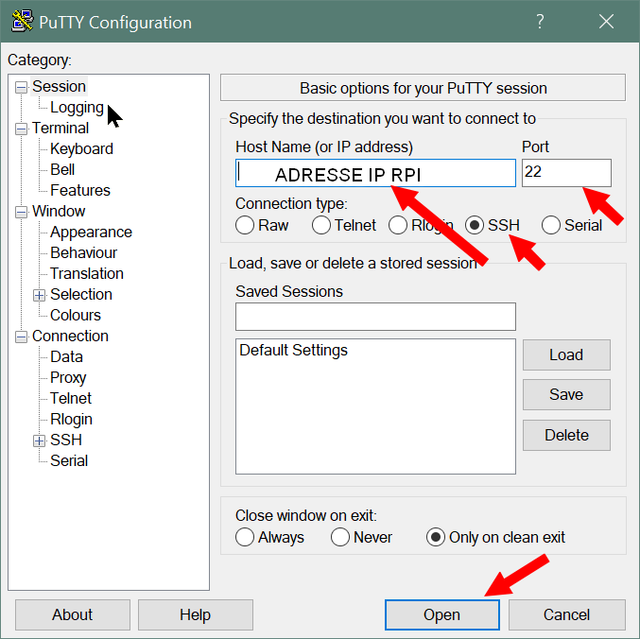
Une fenêtre terminal s'ouvre.
Au champ "login" tapez "pi" puis faites Entrée et dans "password" tapez "rapsberry" puis faites Entrée
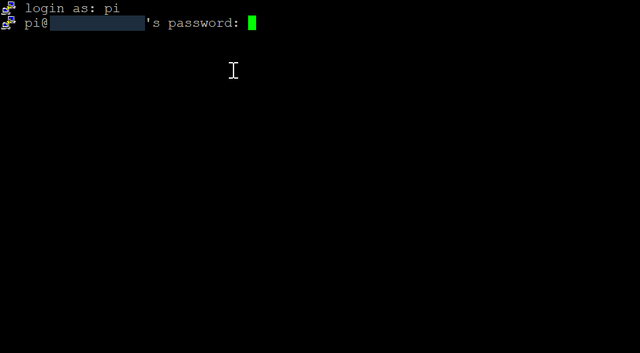
Vous êtes connecté en SSH à votre Pi.
2. Vérifier le statut Firmware de l'Eeprom :
Dans le terminal sous Putty, entrez la commande
Code:
sudo nano /etc/default/rpi-eeprom-updateVous vous retrouvez avec ceci :
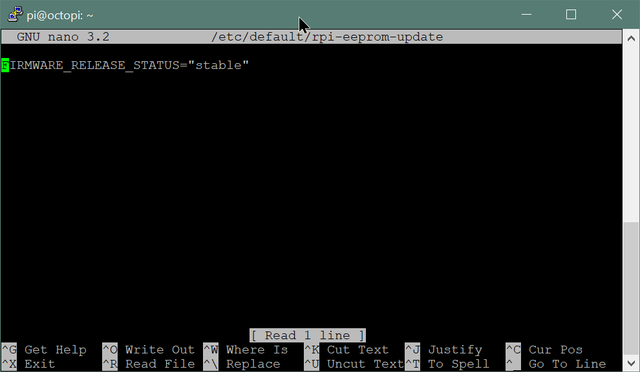
Il vous faut changer le statut en "stable" si ce n'est pas déjà le cas.
On sauvegarde avec CTRL+X et on valide
3. Mettre à jour le RPi :
Toujours dans le terminal (sous Putty), entrez une à une les commandes suivantes
Code:
sudo apt update
sudo apt upgrade4. Mettre à jour l'eeprom :
Le dernier firmware stable qui supporte le boot usb est le : pieeprom-2020-07-16.bin
On va donc l'installer.
Toujours sous Putty, tapez la commande :
Le dernier firmware stable qui supporte le boot usb est le : pieeprom-2020-07-16.bin
On va donc l'installer.
Toujours sous Putty, tapez la commande :
Code:
sudo rpi-eeprom-update -d -f /lib/firmware/raspberrypi/bootloader/stable/pieeprom-2020-07-16.binUne fois installé, tapez la commande :
Code:
sudo rebootRetournez sous Putty et tapez la commande :
Une fois dans le fichier, modifier la ligne :
en
Raspberry peut maintenant booter par USB.
** La mise à jour des fichiers .elf et .dat n'est pas utile puisque ce firmware est stable (dans mon cas tout fonctionne sans) **
II. Cloner la carte SD sur clé USB/SSD
Le but de la manœuvre étant de cloner la carte SD sur un autre support (USB/SSD) tout en passant directement par le RPi !
1. Installation de rpi-clone :
Comme vous avez pu le voir dans le titre, tout va se faire avec rpi-clone, passons à son installation !
Dans Putty (encore et toujours), tapez une à une les commandes suivantes :
Code:
sudo nano /boot/cmdline.txtUne fois dans le fichier, modifier la ligne :
Code:
root=/dev/mmcblk0p2en
Code:
root=/dev/sda2Raspberry peut maintenant booter par USB.
** La mise à jour des fichiers .elf et .dat n'est pas utile puisque ce firmware est stable (dans mon cas tout fonctionne sans) **
II. Cloner la carte SD sur clé USB/SSD
Le but de la manœuvre étant de cloner la carte SD sur un autre support (USB/SSD) tout en passant directement par le RPi !
1. Installation de rpi-clone :
Comme vous avez pu le voir dans le titre, tout va se faire avec rpi-clone, passons à son installation !
Dans Putty (encore et toujours), tapez une à une les commandes suivantes :
Code:
git clone https://github.com/billw2/rpi-clone.git
cd rpi-clone
sudo cp rpi-clone rpi-clone-setup /usr/local/sbinIl faut maintenant vérifier que la commande précédente a bien fonctionné pour ça, tapez :
Code:
echo $PATHLe RPi devrait vous renvoyer :
Code:
/usr/local/sbin:/usr/local/bin:/usr/sbin:/usr/bin:/sbin:/bin:/usr/local/games:/usr/gamesAvant de lancer rpi-clone, branchez votre clé USB ou SSD au Raspberry et tapez la commande :
Code:
lsblkVous devriez voir votre carte sd qui se nomme "mmcblk0" et votre support USB "sda1"
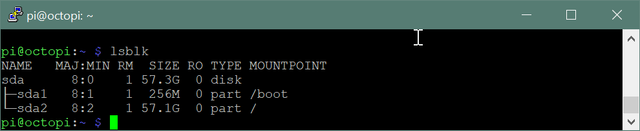
** sur mon screen vous voyez seulement la clé USB partitionnée parce que je n'ai donc plus de carte SD **
Si tout est bon alors on passe à la suite !
Vous pouvez maintenant démarrer rpi-clone avec la commande :
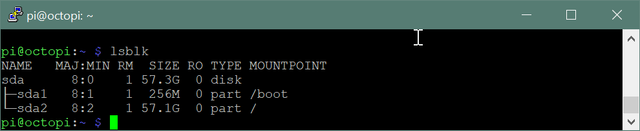
** sur mon screen vous voyez seulement la clé USB partitionnée parce que je n'ai donc plus de carte SD **
Si tout est bon alors on passe à la suite !
Vous pouvez maintenant démarrer rpi-clone avec la commande :
Code:
sudo rpi-cloneUne longue liste de commandes devrait apparaître à l'écran :

Si votre support USB est bien nommé "sda", tapez la commande :

Si votre support USB est bien nommé "sda", tapez la commande :
Code:
sudo rpi-clone sdaUne première question vous est posée, répondez "y" puis faites "Entrée"
Quelques lignes plus-tard on vous demande si vous voulez donner un nom à la partition "ext", entrez le nom que vous souhaitez.
Le RPi travail et clone la carte.
A la fin vous devriez avoir la ligne :
Quelques lignes plus-tard on vous demande si vous voulez donner un nom à la partition "ext", entrez le nom que vous souhaitez.
Le RPi travail et clone la carte.
A la fin vous devriez avoir la ligne :
Code:
Hit Enter when ready to unmount the /dev/sdb partitions ...Faites simplement "Entrée" sur votre clavier et laissez le "démonter" les partitions.
Tapez dans le terminal :
Tapez dans le terminal :
Code:
sudo shutdown -h nowCoupez l'alimentation de votre RPi une fois l'OS éteint et retirez la carte SD.
Redémarrez le RPi avec votre support USB et vous voilà sur votre OS totalement identique !
MODIFICATION A FAIRE :
Si après le boot USB votre Rpi affiche un écran noir ou ne boot pas correctement quand l'écran est connecté, voici ce que vous devez faire.
Ça permet de couper l'alimentation des ports USB quelques secondes pour le démarrage en modifiant le firmware existant en lignes de commandes.
Dans le terminal sous Putty taper une à une ces lignes de commandes :
Redémarrez le RPi avec votre support USB et vous voilà sur votre OS totalement identique !
MODIFICATION A FAIRE :
Si après le boot USB votre Rpi affiche un écran noir ou ne boot pas correctement quand l'écran est connecté, voici ce que vous devez faire.
Ça permet de couper l'alimentation des ports USB quelques secondes pour le démarrage en modifiant le firmware existant en lignes de commandes.
Dans le terminal sous Putty taper une à une ces lignes de commandes :
Code:
sudo apt-get update
sudo apt-get upgrade
sudo rpi-update
sudo cp /lib/firmware/raspberrypi/bootloader/stable/pieeprom-2020-07-16.bin pieeprom.bin
sudo rpi-eeprom-config pieeprom-new.bin >bootconf.txt
sudo nano bootconf.txtModifiez la date du firmware "2020-07-16" par celle que vous avez sur votre firmware actuel
Ajouter la ligne :
Ajouter la ligne :
Code:
USB_MSD_PWR_OFF_TIME=5000Sauvegarder le fichier avec les touches CTRL +X
Code:
rpi-eeprom-config --out pieeprom-new.bin --config bootconf.txt pieeprom.bin
sudo rpi-eeprom-update -d -f ./pieeprom-new.bin
sudo shutdown -r Voilà plus de problème de boot 
A bientôt sur :induste: !

A bientôt sur :induste: !
Dernière édition: